Iklan
Microsoft telah lama beralih dari Windows XP, sistem operasi yang diluncurkan satu setengah dekade yang lalu. Meskipun Windows 10 sekarang merupakan yang terbaru dan terhebat, bagi sebagian orang XP tidak dapat dikalahkan. Dengan demikian, kami akan menunjukkan kepada Anda cara menghidupkan kembali Windows XP pada Windows 10.
Apakah itu mengembalikan fitur XP seperti bilah Luncur Cepat, membuat Windows 10 terlihat seperti saudara kandungnya, atau keluar semua dan menjalankan XP di mesin virtual, pasti ada sesuatu di sini yang akan menjadi ledakan dari lalu.
Jika Anda memiliki tips sendiri untuk dibagikan karena memiliki sedikit XP dalam 10, pastikan untuk memberi tahu kami di komentar.
1. Jalankan Perangkat Lunak XP
Perangkat lunak dan permainan dirancang agar kompatibel dengan sistem operasi tertentu. Itu bagus jika programnya lebih baru atau masih diperbarui, tetapi bermasalah jika ada sesuatu yang dibangun untuk hari-hari XP yang masih ingin Anda jalankan. Ini bisa berupa perangkat lunak perusahaan lama atau mungkin game retro.
Windows cukup bagus dalam kompatibilitas ke belakang, tetapi Anda mungkin perlu melakukan beberapa upaya untuk mendapatkan apa saja agar XP dapat berjalan. Sebagai solusi sederhana, cobalah mengklik kanan program dan memilih Jalankan sebagai administrator.
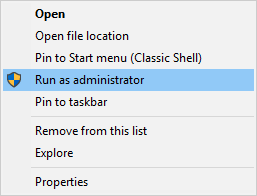
Di XP, pengguna biasanya adalah administrator secara default sehingga opsi seperti itu tidak diperlukan. Windows 10 memiliki langkah-langkah keamanan yang lebih ketat, sehingga Anda mungkin menemukan bahwa tindakan mudah ini akan membuat program berjalan.
Jika tidak, klik kanan program lagi dan klik Properti. Di jendela yang terbuka, klik ikon Kesesuaian tab dan klik Jalankan pemecah masalah kompatibilitas. Ini akan mencoba mendeteksi dan menyelesaikan masalah secara otomatis.
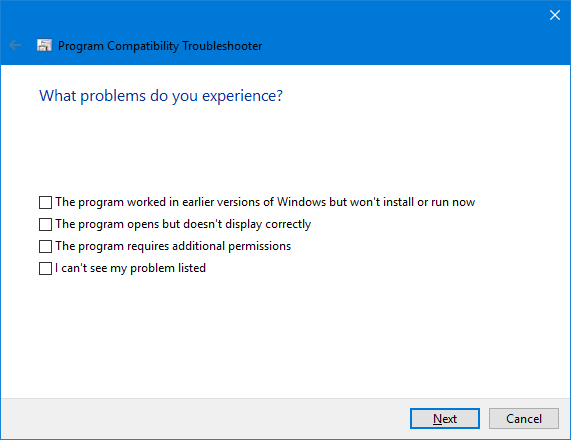
Memilih Coba rekomendasikan pengaturan lalu Uji programnya ... untuk melihat apakah program diluncurkan dengan benar. Pemecah masalah akan bertanya apakah perbaikannya berhasil: pilih Ya, simpan pengaturan ini untuk program ini untuk itu dan tutup pemecah masalah. Pilih Tidak, coba lagi menggunakan pengaturan berbeda untuk mengerjakan serangkaian pertanyaan dan solusi yang disarankan.
Jika itu masih tidak membantu Anda, kembali ke tab Kompatibilitas dan centang Jalankan program ini dalam mode kompatibilitas untuk: dan pilih versi Windows XP yang relevan dari menu drop-down.
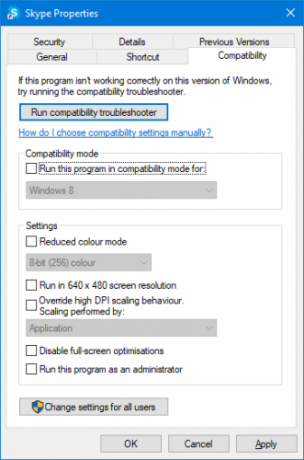
Anda kemudian dapat menggunakan Pengaturan bagian di bawah untuk mencoba opsi yang berbeda, seperti mode warna berkurang, resolusi lebih kecil, atau penskalaan DPI utama. Layak untuk bermain-main dengan semua pengaturan ini karena bisa jadi coba-coba.
Masih belum ke mana-mana? Lihat panduan lengkap kami untuk buat game dan perangkat lunak lama Anda berjalan di Windows 10 Cara Menjalankan Game dan Perangkat Lunak Lama di Windows 10Game dan perangkat lunak PC lama dapat kesulitan di Windows 10. Cobalah kiat-kiat ini untuk menjalankan permainan dan program Windows lama di Windows 10. Baca lebih banyak .
2. Dapatkan Tampilan XP
Siapa pun yang mengingat Windows XP mungkin akan terlebih dahulu memikirkan skema warna biru yang terkenal. Kita dapat mengembalikan sebagian ini menggunakan program bernama Shell Klasik. Buka situs web, unduh, dan buka penginstalnya. Saat diminta, pilih untuk menginstal Pengaturan Menu Mulai Klasik.
Setelah terinstal, buka Classic Shell dan pergi ke Mulai Gaya Menu tab. Pilih salah satu Gaya klasik atau Klasik dengan dua kolom, tergantung pada preferensi Anda. Lalu klik Pilih kulit ... di bawah.
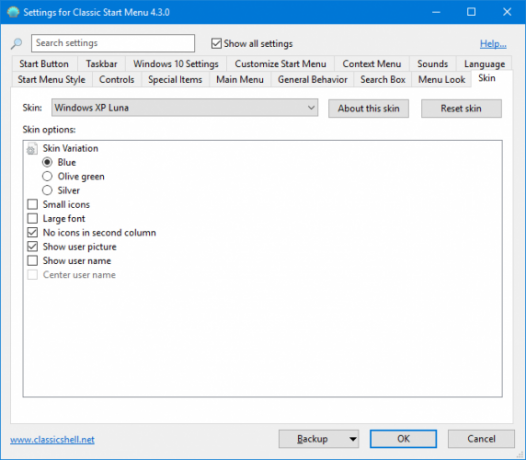
Dari Kulit menu tarik-turun, pilih Windows XP Luna. Anda juga dapat menggunakan opsi di bawah ini untuk menyesuaikan kulit lebih jauh, seperti beralih di antara berbagai pilihan warna, ikon dan ukuran font, dan apakah akan menampilkan gambar pengguna.
Kami sedang dalam perjalanan untuk mendapatkan tampilan XP, tetapi kami dapat melakukan lebih banyak. Kepala ke Winaero dan unduh paket Classic Shell XP mereka. Ini adalah file ZIP yang berisi beberapa gambar untuk penyesuaian lebih lanjut. Setelah diunduh, ekstrak file.
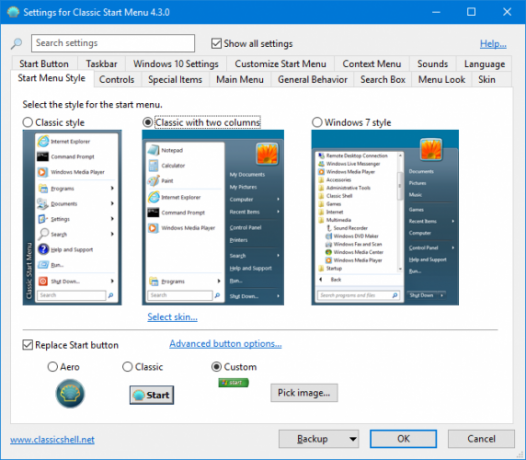
Kembali ke Classic Shell, buka menu Mulai Gaya Menu tab dan centang Ganti tombol mulai. Pilih Adat > Pilih gambar ..., telusuri ke XPButton dari ZIP yang diekstraksi, dan klik dua kali Itu. Jika tombol Mulai adalah ukuran yang salah, klik Opsi tombol lanjutan ...> Ukuran tombol dan input 0.
Selanjutnya, centang Tampilkan semua pengaturan dan pergi ke Bilah tugas tab. Kutu Kustomisasi bilah tugas dan klik … di samping Tekstur bilah tugas. Telusuri ke yang diekstraksi xp_bg file dan klik dua kali Itu. Dibawah Peregangan horizontal memilih Ubin. Perhatikan bahwa perubahan khusus ini mungkin tidak berfungsi dengan baik pada versi Windows 10 yang lebih baru.

Akhirnya, buka folder ZIP yang diekstraksi, klik kanan itu kebahagiaan file dan Tetapkan sebagai latar belakang desktop. Ta-da! Ini seperti Anda menjalankan Windows XP, tetapi dengan semua fitur Windows 10.
Jika Anda menginginkan lebih banyak tweak, lihat artikel kami di cara menyesuaikan Windows 10 dengan Classic Shell 10 Cara Menyesuaikan Windows 10 Dengan Classic ShellVersi Windows terbaik adalah yang Anda buat sendiri. Classic Shell membantu Anda menyesuaikan Menu Start Windows, Taskbar, File Explorer, dan banyak lagi. Biarkan kami menunjukkan kepada Anda di mana untuk memulai. Baca lebih banyak .
3. Bangkit kembali Fitur XP
Apakah Anda ingat bilah alat Quick Launch di bilah tugas Anda? Itu adalah fitur Windows pokok dari 95 ke XP dan tampaknya menghilang sesudahnya. Tetapi Anda benar-benar dapat membawanya kembali di Windows 10.
Untuk melakukannya, klik kanan bilah tugas, buka Bilah alat, lalu klik Bilah alat baru .... Masukkan ini ke dalam Folder dan tekan kembali dua kali:
% userprofile% \ AppData \ Roaming \ Microsoft \ Internet Explorer \ Peluncuran CepatLanjut, klik kanan bilah tugas dan hapus centang Kunci bilah tugas. Sekarang kamu bisa klik kiri dan seret dari sebelah kiri toolbar Quick Launch untuk memperluasnya. Klik kanan Luncurkan cepat dan hapus centang Tampilkan Teks dan Tunjukkan Judul agar terlihat seperti yang terjadi pada XP.

Terakhir, untuk menyesuaikan ikon di bilah Luncur Cepat Anda, tekan Menangkan + R, masukkan jalur folder di atas dan tekan kembali. Anda kemudian dapat menempatkan pintasan ke file, folder, dan program di sini untuk membuatnya muncul di taskbar.
Jika Anda ingin memeriksa beberapa fitur XP yang lebih lama, baca artikel kami mengungkapkan jejak Windows XP di dalam Windows 10 5 Jejak Windows XP Di dalam Windows 10 TerungkapWindows 10 tidak dibuat dari awal. Jika Anda melihat lebih dekat, Anda akan menemukan jejak versi Windows sebelumnya. Kami akan menunjukkan kepada Anda sisa-sisa Windows XP, yang bertahan selama 14 tahun evolusi Windows. Baca lebih banyak .
4. Jalankan Mesin Virtual
Ada banyak alasan untuk menjalankan mesin virtual 7 Alasan Praktis untuk Mulai Menggunakan Mesin VirtualIstilah "virtual" telah terkooptasi dalam banyak hal. Realitas maya. RAM virtual. Sekolah virtual. Tetapi Virtualisasi dalam konteks PC dapat membingungkan. Kami di sini untuk menjernihkannya. Baca lebih banyak dan jika Anda mencari pengalaman Windows XP yang sebenarnya maka itu satu-satunya cara untuk pergi. Virtulization adalah ketika Anda mengambil sumber daya komputer Anda dan secara kolektif memisahkannya menjadi potongan-potongan untuk dibaca sebagai sistem yang terpisah.
Dengan demikian, meskipun Anda sebenarnya menjalankan Windows 10, Anda dapat membuat mesin virtual yang menjalankan Windows XP. Tidak hanya akan memberi Anda pengalaman XP yang asli dan lengkap, tetapi juga tidak akan memengaruhi instalasi Windows 10 utama Anda. Semua yang Anda lakukan di dalam virtualisasi akan tetap ada.
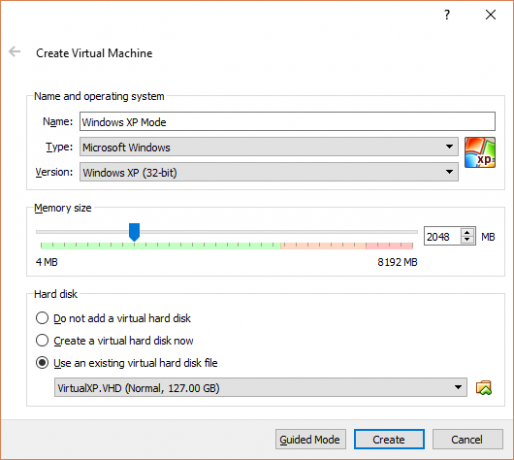
Proses untuk mengatur ini tidak sesederhana atau secepat beberapa tips yang diuraikan di atas, jadi lihat panduan kami di cara mengatur mesin virtual Windows XP Cara Mendapatkan Unduhan Windows XP Gratis Dari Microsoft, Secara HukumMicrosoft memberikan unduhan Windows XP secara gratis, asalkan Anda menggunakan mesin virtual. Artikel ini menjelaskan caranya. Baca lebih banyak . Ini merinci semua perangkat lunak yang Anda butuhkan, beserta cara mendapatkan salinan Windows XP yang sah dari Microsoft. Pastikan untuk mengikuti instruksi dengan hati-hati dan Anda akan baik-baik saja.
Ledakan dari masa lalu
Windows XP tidak lagi didukung oleh Microsoft dari sudut pandang keamanan, jadi kami tidak menyarankan Anda untuk benar-benar menjalankannya sebagai sistem operasi utama Anda, tetapi tentu saja tidak ada salahnya mengembalikan beberapa fitur dan desainnya ke Windows 10.
Jika Anda terpaksa menggunakan Windows XP (yang sering berlaku untuk pelanggan perusahaan lama), pastikan untuk melihat panduan kami tentang cara men-tweak Windows XP dan tetap sehat Cara Tweak Windows XP dan Berhenti Khawatir Tentang KiamatApakah Anda dipaksa untuk tetap menggunakan Windows XP? Menggunakan sistem operasi yang tidak didukung berisiko, tetapi jangan putus asa! Kami menunjukkan kepada Anda bagaimana Anda dapat terus menjalankan Windows XP, jika Anda harus. Baca lebih banyak demi masa depan.
Kiat apa yang Anda miliki untuk menghidupkan kembali XP dalam 10? Apakah Anda ketinggalan menggunakan XP?
Joe dilahirkan dengan keyboard di tangannya dan segera mulai menulis tentang teknologi. Dia sekarang menjadi penulis lepas penuh waktu. Tanya saya tentang Loom.


